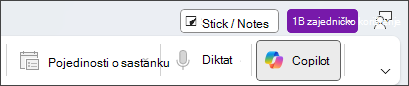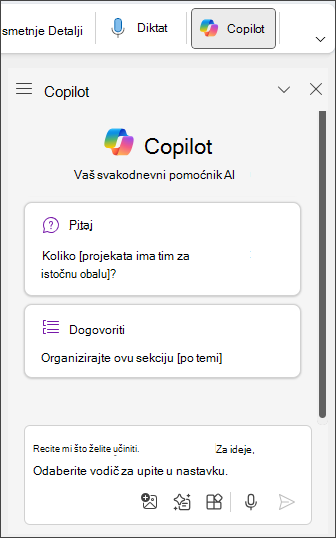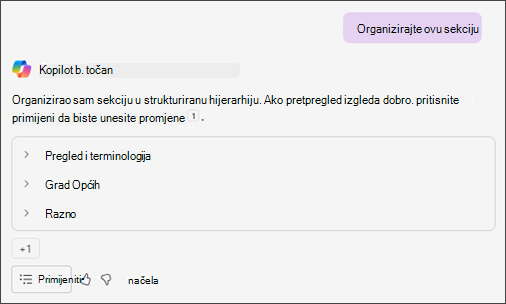Bilješke mogu biti neorganizirane, ali Copilot u programu OneNote vam pomoći da organizirate i najsaunčaniji odjeljak bilježnice u sekundama!
Napomena: Ta je značajka trenutačno u javnom pretpregledu. Značajke ili usluge pretpregleda su u razvoju, možda nisu dostupne svim korisnicima i učinjene su dostupnim samo na temelju „pretpregleda”, kako biste dobili rani pristup i poslali nam povratne informacije.
Isprobajte
-
Pomaknite se do sekcije programa OneNote koju je potrebno organizirati.
-
Na vrpci odaberite gumb Copilot da biste otvorili Copilot okno.
-
U oknu čavrljanja upišite Organiziraj ovaj odjeljak, a zatim odaberite strelicu
-
Ako vam se sviđa ono što vidite, odaberite Primijeni da biste unesite promjene.
-
Za određenu tvrtku ili ustanovu dodajte informacije u upit, kao što su: Organizirajte ovu sekciju prema datumu ili Organizirajte ovu sekciju prema prioritetu, a Copilot će omogućiti novi pretpregled.
Dodatne informacije
Dobro došli u Copilot u programu OneNote
Čavrljajte s aplikacijom Copilot o svojim bilješkama i istraživačkim pitanjima
Najčešće postavljena pitanja o servisu Copilot u programu OneNote